- 一步一步跟我學Scratch3.0案例
- 劉依麗
- 2977字
- 2020-01-20 15:04:19
1.3 離線第1個Scratch小游戲——小貓追球
前面我們通過在線的方式,簡單介紹了一個小動畫的制作方法,聰明的你相信已經跟著老師學會了。接下來我們制作一個離線的小游戲:小貓追球。

1.3.1 什么是離線
Scratch除了通過瀏覽器在線制作的方式外,同時還給大家提供了離線編輯的工具,可以直接安裝到電腦上,這樣即使不能隨便上網也能隨時做設計。
1.3.2 Scratch離線編輯工具的下載與安裝
Scratch官方網站下載網址為https://scratch.mit.edu/download。
Scratch離線編輯工具早期一共有兩個版本,即Scratch 1.4與Scratch 2.0。自從2019年開始,Scratch官方正式啟用Scratch 3.0的版本,所以本書也直接使用3.0最新離線版本。

點擊“下載”按鈕,選擇下載到本地的哪個地方,再點擊“下載”按鈕進行下載。

下載完成后,通過點擊 按鈕進行安裝。
按鈕進行安裝。
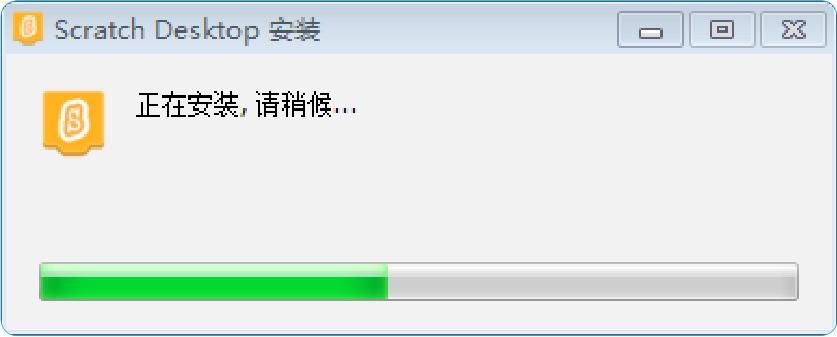
安裝完成后自動彈出以下界面。
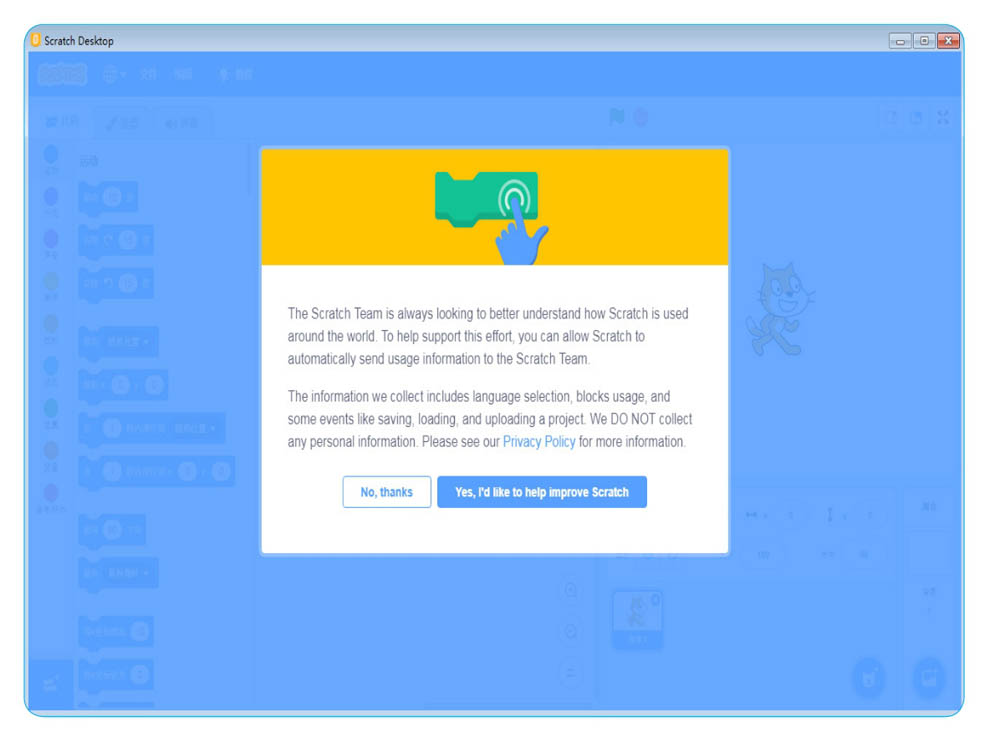
選擇“No, thanks”后進入主界面,Scratch 3.0離線版安裝完成。
1.3.3 Scratch兒童編程區塊詳細介紹
Scratch 3.0主界面分為8個區,分別是:主菜單與選項卡、積木區、腳本區、造型區、聲音區、舞臺、角色區、舞臺控制區。下面我們將對每一個區進行詳細介紹。
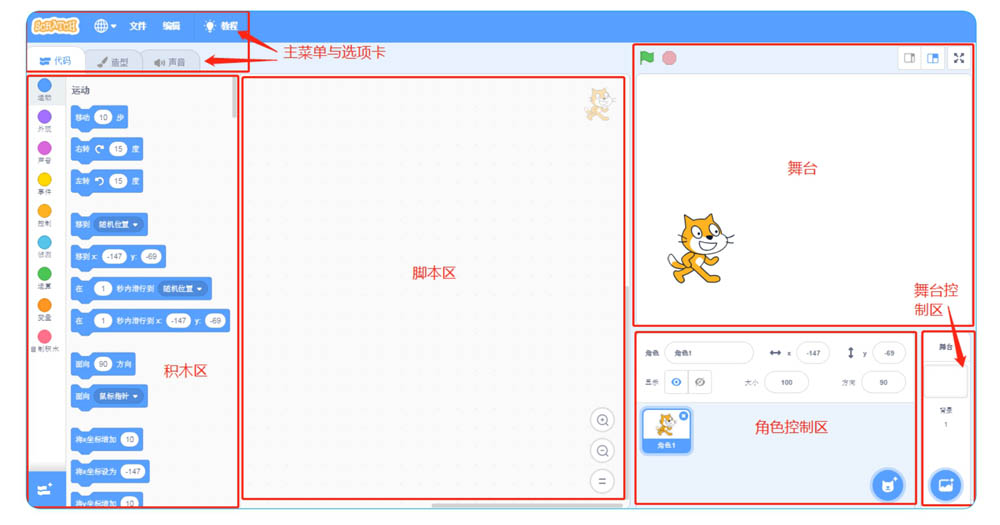
1. 主菜單與選項卡
主菜單中含有常用的文件菜單,可以新建項目,把保存在電腦的文件上傳到項目中進行修改制作,也可以把做好的項目保存到電腦中。
選項卡主要分成“代碼”“造型”“聲音”。“代碼”選項卡可以調出積木區,提供腳本編寫的各類積木;“造型”選項卡可以進入圖形制作區,修改、制作各個角色外觀、動作;“聲音”選項卡可以進入聲音選項,為角色提供聲音播放功能。
2. 積木區
Scratch 3.0積木區主要分了9大分類模塊,分別是運動、外觀、聲音、事件、控制、偵測、運算、變量、自制積木。從3.0開始,積木區分類的下面多了一個“添加擴展”的項目。如果你以前用過2.0版本,就會發現少了畫筆的模塊,因為它已經被放到擴展項目里了。擴展項目內除了畫筆,還有各種高級的功能模塊,包括音樂、視頻偵測、文字朗讀甚至還有樂高機器人的一些相關控制模塊,3.0版本功能更強大也更具有兼容性。
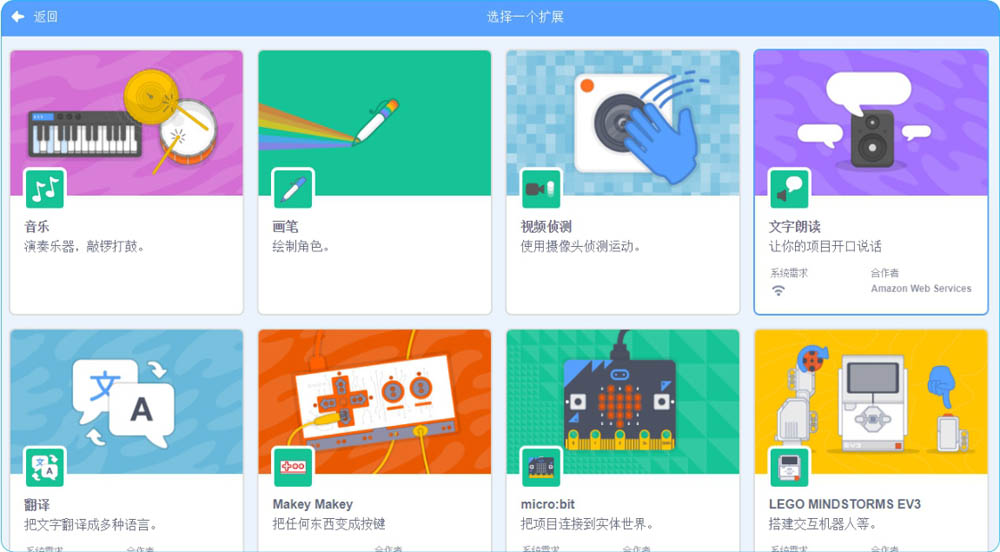
點擊“畫筆”這個模塊后,積木區就會多了一個【畫筆】的分類模塊,我們就可以直接使用里面的功能了。
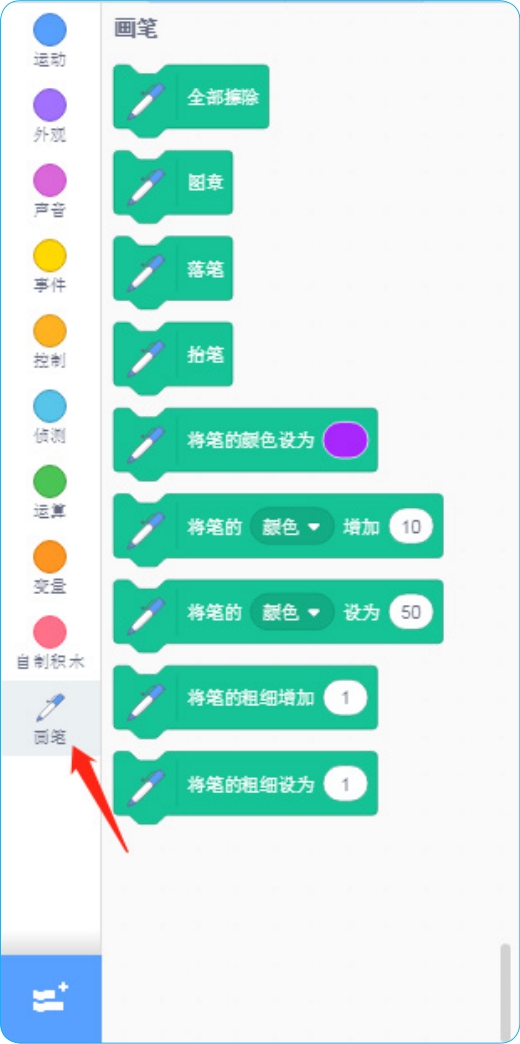
積木區內每一片積木都相當于是一條指令,你可以試著給你的角色添加一塊積木,例如運動區內的【移動10步】,點擊一下這片積木,角色就會移動10步,再點擊,再移動10步。積木之間可以組合起來,賦予角色更豐富的行為。積木上白色圖形內的數字或文字叫參數,是可以根據需要進行修改的,具體可以在后面的章節有更多機會使用。
試一試
嘗試把動作的【移動10步】與外觀的【說你好!】組合起來,并交換它們的組合順序,看看角色有什么變化。再試著修改一下積木的參數,看看角色又有什么變化。
3. 腳本區
讓角色能夠按照我們的想法行動起來,只有角色是不夠的,還需要給它發出一系列的指令,我們需要給它編寫程序,在編程前先選擇對應的角色或舞臺,然后把積木從積木區拖到腳本區,各個積木的組合都需要在腳本區內完成。Scratch采用積木式的編程方式,與基于文本的編程語言相比,最大的好處是可以避免輸入不當引起的語法錯誤,避免初學者因為遇上大量的錯誤調試而降低學習的熱情。
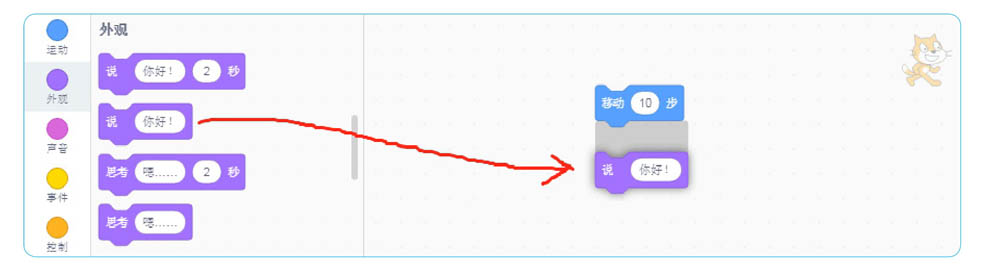
在拖動積木時,當這塊積木靠近一塊積木時,顯示一個灰框,表現兩塊積木能合并在一起。
注意
在制作項目的過程中,通常不是把所有積木都拖動完了才去試著讓角色動起來,而是拖動幾塊,點擊一下積木試試角色的反應。我們把這個叫作調試。在調試過程中,可以告訴角色是不是初步按照我們的想法行動,避免了把所有積木組合后如果角色不按我們的想法做再重頭開始調試的麻煩。
4. 舞臺
舞臺是角色移動、繪畫、交互的場所。舞臺寬為480步長,高為360步長,中心點是X=0,Y=0 。X軸為-240到240,Y軸為-180到180。
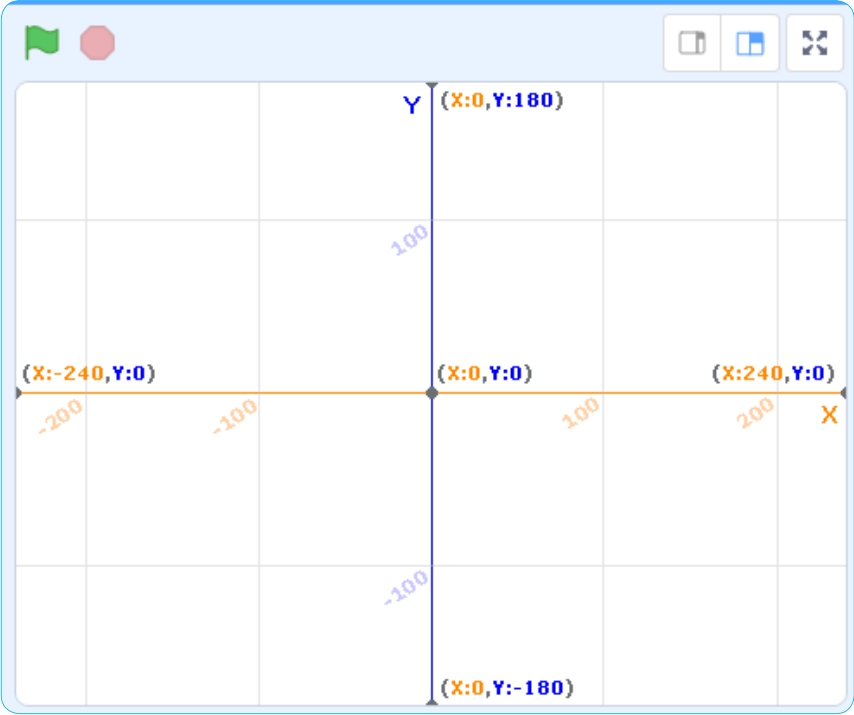
舞臺左上角擺放了用于運行程序的綠旗和停止程序的紅點按鈕,右上角分別是縮小舞臺尺寸、常規舞臺尺寸、最大化舞臺按鈕。
5. 角色區
角色區用于添加角色、刪除角色、修改角色屬性(屬性包括角色的名字、舞臺的位置、角色的大小和方向、是否顯示等)。當修改角色方向時,系統還提供一個方向羅盤,除了可以通過轉動羅盤修改角色的方向。

試一試
在舞臺拖動角色,觀察一下角色區X和Y的變化,把大小100改成200,把方向從90改成180,看看角色的變化。
6. 造型區
在造型區內,可以對角色、舞臺進行制作或修改。例如,一個角色可以有多個造型,準備多個造型的目的是在某些腳本運行下切換到合理的造型。我們嘗試一下,點擊左邊第2張造型進行切換,就能看到小貓另一個走路的姿勢;再嘗試在左邊的一個造型上點擊右鍵,使用復制,這樣就又多增加了一個造型,可以嘗試用右邊提供的功能調整一下這個造型。造型區的功能相當于小朋友平常用的畫筆工具,相信大家多嘗試一下,就能運用得很好了。
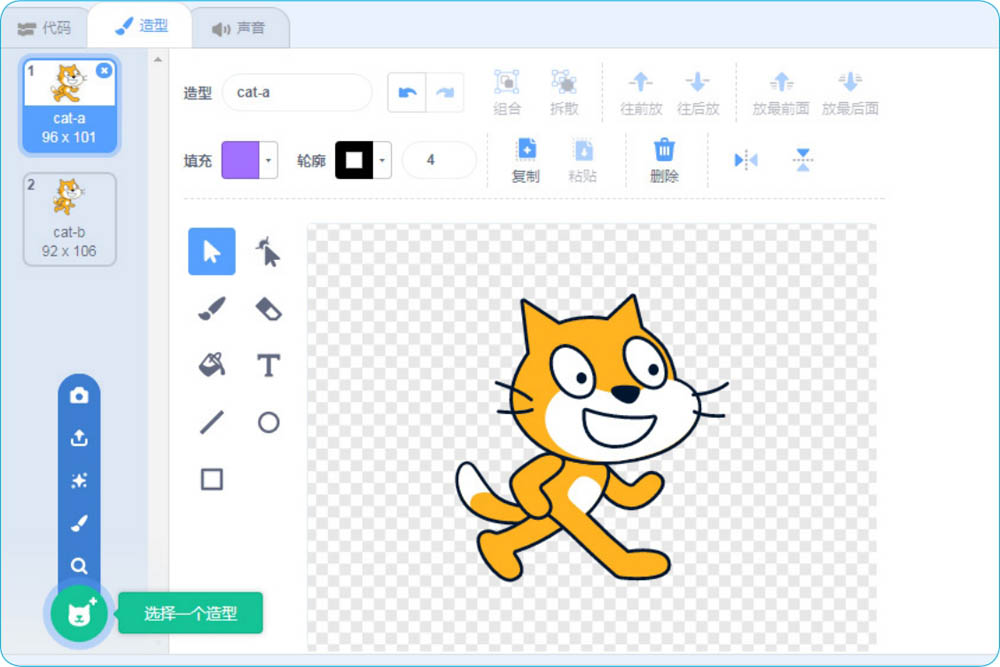
7. 聲音區
角色除了動作、造型外,還可以發出聲音,這樣你做出來的角色和動畫都會栩栩如生。例如,當角色很高興或是很傷心的時候,發出來的聲音是不是都不一樣呢?敲鐘的聲音和打鼓的聲音是不是也不一樣呢?這些聲音都會讓程序更生動哦!
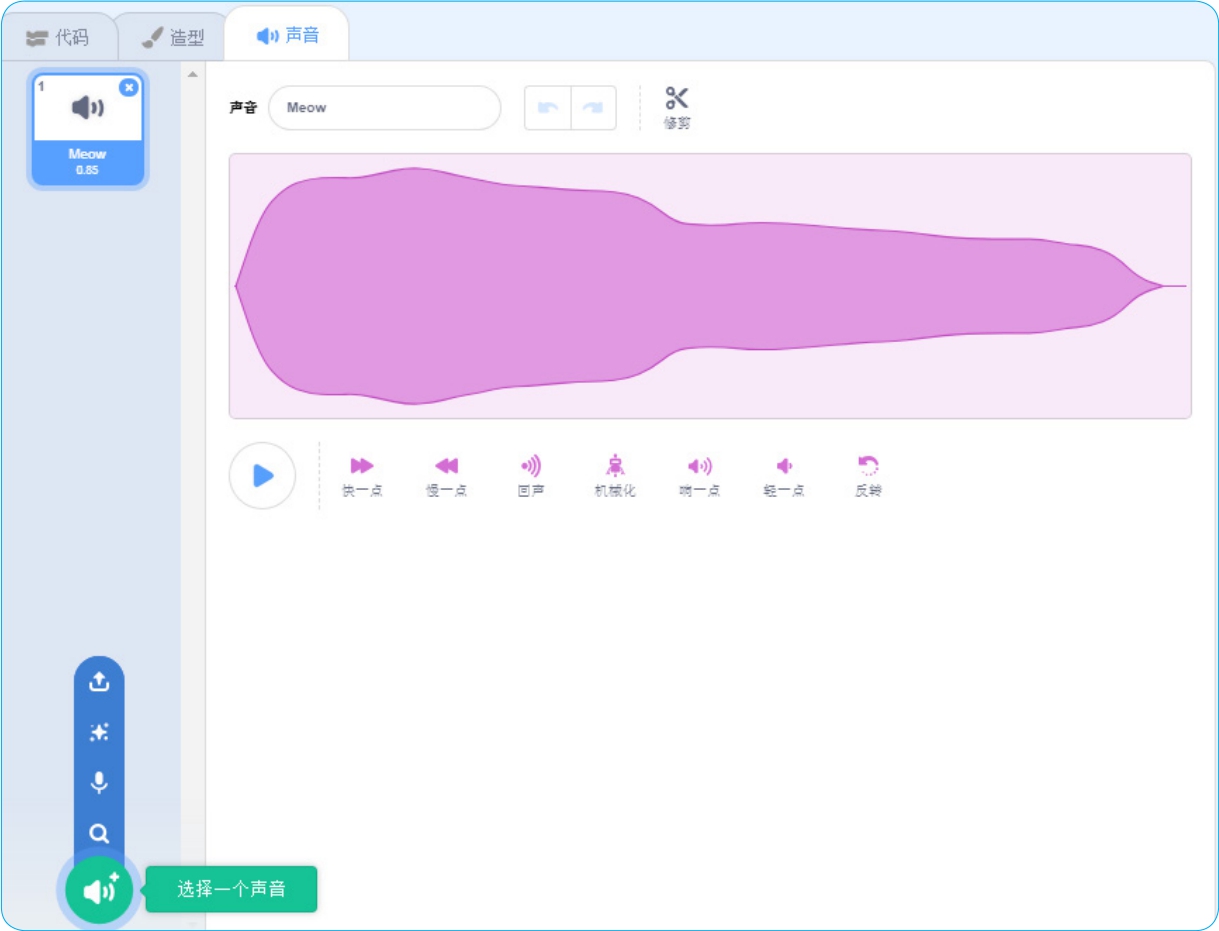
聲音區提供上傳本地wav或mp3的聲音文件、通過電腦麥克風錄制音頻、在Scratch提供的音樂庫中選擇音樂、編輯音樂等功能,這里就不做詳細介紹了,大家可以自己嘗試一下。
8. 舞臺控制區
舞臺控制區提供舞臺背景上傳、從庫中隨機或人工選擇、進入編輯背景等快捷功能。
1.3.4 小貓追球游戲介紹
上面介紹了關于Scratch 3.0各類常用功能區的基本功能,下面我們開始動手制作小貓追球這個游戲。
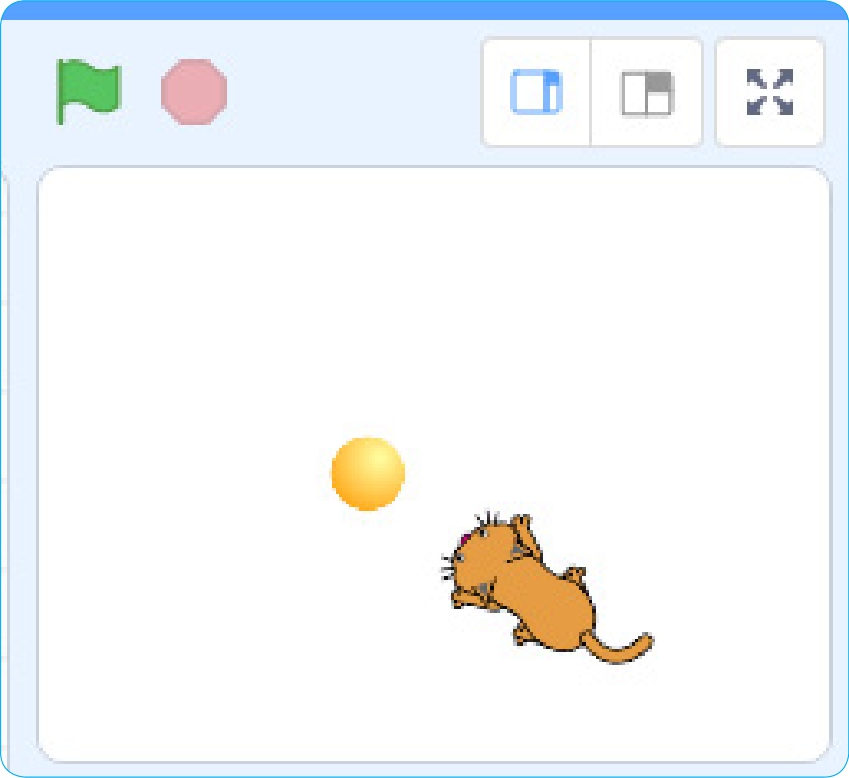
1. 游戲玩法
小球是始終跟隨著鼠標位置移動的,而小貓則會不斷面向小球方向并向小球移動。
2. 素材準備
直接從角色庫調出角色Ball和Cat 2。
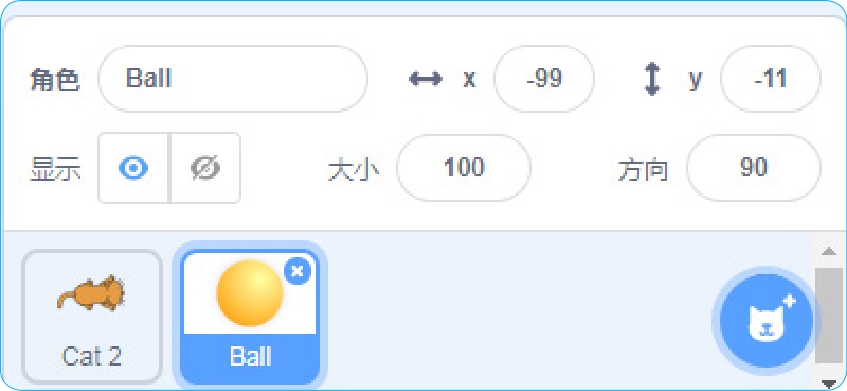
3. 制作詳細步驟
在角色區加入Ball和Cat 2兩個角色。
選擇角色Ball,從積木區選擇事件,把【當綠旗被點擊】的積木拖到腳本區,選擇運動,把【移到鼠標指針】卡合起來,點擊綠旗測試一下,Ball只移動了一次。這是因為【移到鼠標指針】只是一次的指令,如果我們想讓它持續保持跟蹤移動,就需要不斷重復移動的動作,這就用到了積木區控制里面的【重復執行】積木。因為我們是重復【移到鼠標指針】這個動作,所以把【移到鼠標指針】卡合到【重復執行】里面。

選擇角色Cat 2,如果覺得這種叫法不好,可以改個名字!修改角色區左上角角色旁邊圓角距形里的字就可以直接改名了。這里告訴大家一個小知識,這類圓角距形通常被稱為輸入框。例如,我們把名字改成“小貓”,那么這個角色在程序里就叫“小貓”啦!
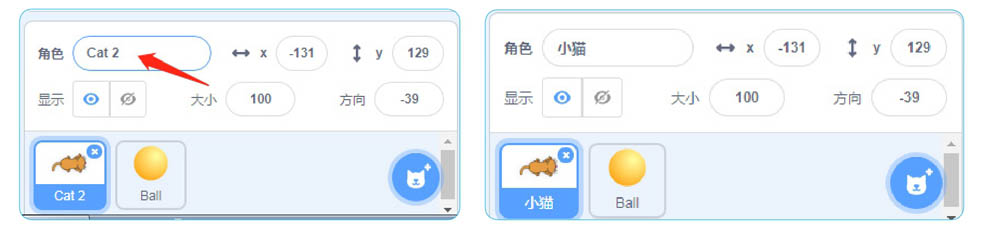
改好名之后,我們現在開始給小貓寫程序了。當然,也是從點擊綠旗開始,所以首先放的還是【當綠旗被點擊】,然后小貓需要面向小球,在積木區里選擇【運動】,找到【面向鼠標指針】(“鼠標指針”旁邊是有一個白色下三角按鈕,表示除了鼠標指針,我們還可以選擇其他角色),點擊下三角按鈕,顯示兩個選項,找到Ball這個角色,選中它!
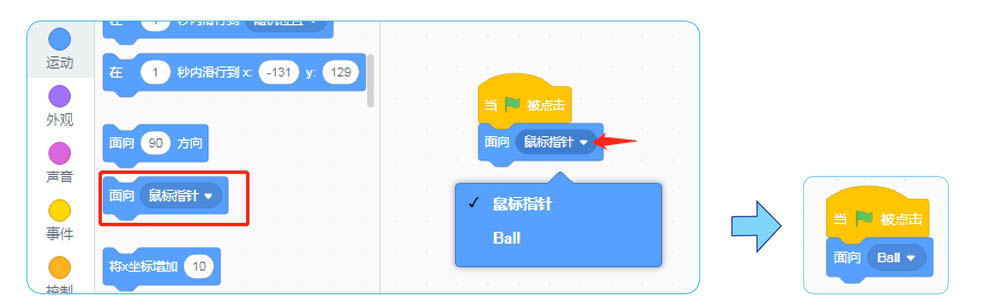
小貓面向Ball后,就需要追過去了哦!我們再從【運動】上找一塊合適的積木,例如【在1秒內滑行到隨機位置】,把它拖到腳本區與上一塊積木卡合在一起,然后我們可以點擊下三角按鈕,還是選擇Ball。試著點擊積木,看看小貓是不是追過去了。

當你把Ball拖到另一個地方時,小貓不看也不追了!為什么小貓就只追一次呢?跟小球開始時只跟鼠標一次的道理一樣,因為我們只給了它一次的指令,如果想要小貓一直追球,那么面向Ball和追Ball的動作就需要不斷地重復了,所以我們還是需要用到【控制】里面的【重復執行】積木。

現在,點擊綠旗開始,把小球不斷移到別的地方,小貓也追著小球跑了。這個小游戲就這樣做出來了,是不是很簡單呢?
1.3.5 開動大腦拓展一下
我們可以通過調整哪一塊積木讓小貓跑得慢一點呢?
- 計算機網絡
- SQL Server 從入門到項目實踐(超值版)
- 深入淺出Prometheus:原理、應用、源碼與拓展詳解
- Animate CC二維動畫設計與制作(微課版)
- HTML5+CSS3網頁設計
- JavaScript:Moving to ES2015
- Drupal 8 Module Development
- 快人一步:系統性能提高之道
- PHP 7+MySQL 8動態網站開發從入門到精通(視頻教學版)
- PySpark Cookbook
- 一本書講透Java線程:原理與實踐
- 新印象:解構UI界面設計
- JavaScript編程精解(原書第2版)
- PHP Microservices
- Java EE 7 Development with WildFly